Para listar ou visualizar os arquivos de um diretório ou pasta no seu computador, siga as etapas abaixo para o seu sistema operacional.
Os usuários do Microsoft Windows que desejam listar arquivos no computador podem abrir Meu computador ou o Windows Explorer e abrir a unidade C :. Uma vez na unidade C :, todos os arquivos e pastas no diretório raiz do disco rígido principal são listados e devem lembrar o exemplo mostrado abaixo.
Dica: No Windows, todos os seus programas são normalmente armazenados na pasta Arquivos de programas e todos os seus documentos geralmente são salvos na pasta Meus documentos.
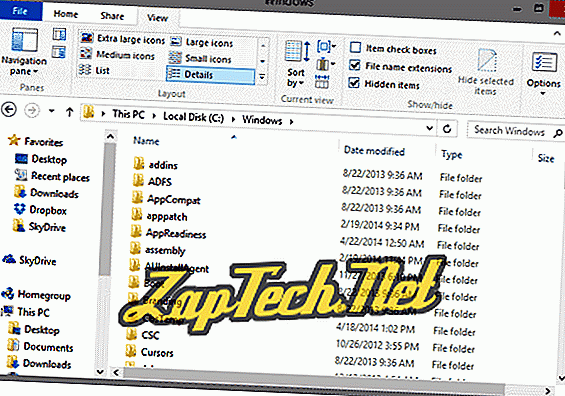
Dica: consulte as etapas da linha de comando do Windows, se você estiver na linha de comando do Windows.
- Como eu mudo diretórios ou pastas?
Linha de comando do MS-DOS e do Windows

O exemplo abaixo também é um exemplo de como os arquivos são listados ao usar o comando dir. Veja a página de ajuda do comando dir para todos os switches disponíveis que podem ser adicionados a este comando para executar diferentes funções.
Exemplo de saída do comando dir
Nota: Por padrão, o comando dir lista os arquivos e diretórios para o diretório atual. No exemplo abaixo, estamos no diretório do Windows, portanto apenas os arquivos e diretórios no diretório do Windows são mostrados.
C: \ Windows> dirVolume na unidade C não tem rótulo. O número de série do volume é 6464-D47C Diretório de c: \ windows 04/13/2016 06:24 AM. 04/13/2016 06:24 AM .. 10/30/2015 01:24 addins 04/17/2016 07:10 PM 19, 326 PFRO.log 10/30/2015 01:18 AM 32, 200 Professional.xml 12/23 / 2015 04:30 AM Provisioning 10/30/2015 01:17 AM 320, 512 regedit.exe 17/12/2015 08:09 PM Registro 18/04/2016 11:28 horas rescache 17/12/2015 20:04 Recursos 06/07/2010 03:27 PM 1, 251, 944 RtlExUpd.dll ... 07/13/2009 11:09 PM 403 win.ini 04/17/2016 07:10 PM WinSxS 10/30/2015 01:18 11, 264 escrever .exe 32 Arquivo (s) 839.433.436 bytes 81 Dir (s) 341.846.921.216 bytes livre
Se houver muitos arquivos listados em um diretório, você também pode mostrar os arquivos uma página por vez usando o comando dir com a opção / p.
dir / p
Você pode listar arquivos que atendem apenas a determinados critérios usando curingas no comando dir. Abaixo estão alguns exemplos adicionais do comando dir com curingas.
dir * .txt
No exemplo acima, apenas os arquivos que possuem uma extensão de arquivo .txt são exibidos.
dir a *. *
No exemplo acima, apenas arquivos que começam com a letra "a" são exibidos.
Dica: consulte nossa definição de caractere curinga para obter mais informações sobre este termo e exemplos adicionais.
dir c: \ windows
No exemplo acima, esse comando listaria os arquivos no diretório C: \ Windows, independentemente do diretório ou da unidade atual.
Listar os arquivos em um diretório do Windows PowerShell
Como a linha de comando do Windows, o Windows PowerShell pode usar o comando dir para listar arquivos no diretório atual. O PowerShell também pode usar os comandos ls e gci para listar arquivos em um formato diferente.
Listar os arquivos em um diretório Linux e Unix

[~ / public_html / rss] # ls ./ ../ history.rss issues.rss jargon.rss newjarg.rss newpages.rss newqa.rss
Dica: Recomendamos o uso de ls -laxo para visualizar arquivos, pois fornece informações completas sobre arquivos e informações de permissão em um formato mais fácil de preparar.
Você pode listar arquivos que atendem apenas a determinados critérios usando curingas no comando ls. Abaixo estão alguns exemplos adicionais do comando dir com curingas.
ls * .txt
No exemplo acima, apenas os arquivos que possuem uma extensão de arquivo .txt são exibidos.
ls r *
No exemplo acima, apenas arquivos que começam com a letra "r" são exibidos.
ls [aeiou] *
No exemplo acima, apenas arquivos que começam com uma vogal (a, e, i, o, u) são exibidos.
Dica: consulte nossa definição de caractere curinga para obter mais informações sobre este termo e exemplos adicionais.
ls ~ / public_html
No exemplo acima, o comando ls listaria todos os arquivos no diretório public_html que faz parte de seu diretório inicial, representado pelo til. Se este diretório não existisse, você receberia um erro.
Nota: O til é um atalho. Sem o atalho, você precisaria digitar o nome completo do diretório. Por exemplo, se seu nome de usuário fosse "esperança", seu diretório inicial seria / home / hope. Você pode ver o diretório de trabalho completo em que você está atualmente com o comando pwd.
- Tutorial de shell Linux e Unix.
- Como eu mudo diretórios ou pastas?
Mostrar os arquivos no macOS da Apple
Usuários da Apple podem listar arquivos através do Finder. Se você estiver no Terminal, veja as etapas do Linux que também funcionam no Terminal.
